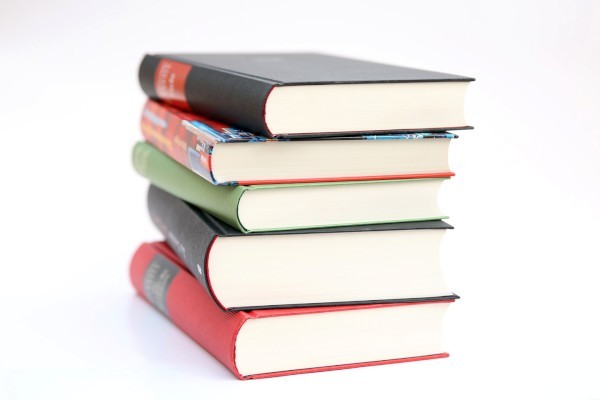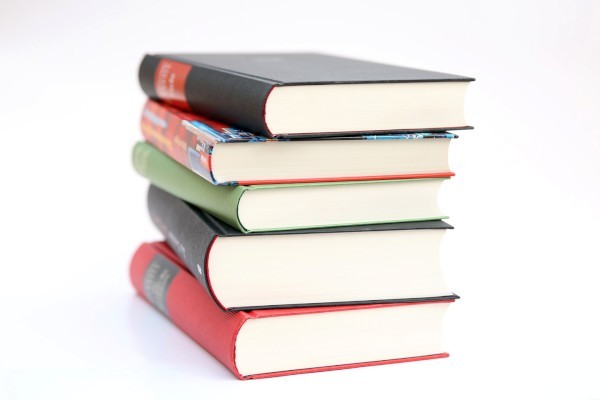【#第一文档网# 导语】以下是®第一文档网的小编为您整理的《触摸屏编程软件说明》,欢迎阅读!
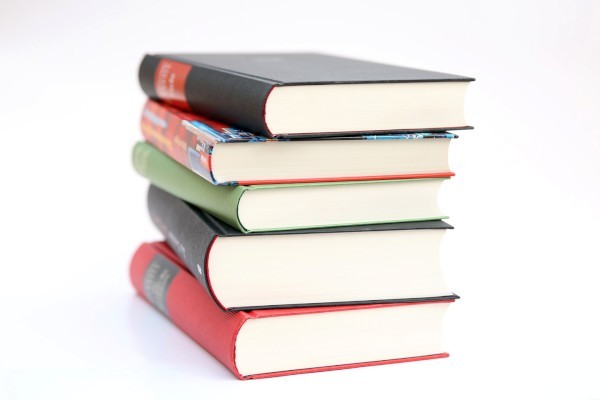
编程软件操作说明 1、 打开触摸屏编程软件后,选择“工程”>>>“新建”可以选择一个文件位置和自定义文件名,新建一个工程。 2、 选择“工程”>>>“加载图片…”,然后选择格式为“BMP”或“JPG”的图形文件加载。 (所加载的图片需要经过图形处理软件进行处理,附赠光盘里面包含有图形处理软件以及一些我公司几款代表主机的标准程序)。 3、 加载图片以后,在“工程设计”树形结构里面,排在第一位的页面默认为首页,可根据要求按箭头上下切换。 A、 所编辑的图片,每一个页面由两张图片构成,第一张为弹起状态图片,第二张为按下状态图片。所有触点都在弹起状态图片绘制即可。 B、 在可编辑区域点击鼠标右键会出现一个红色可编辑区域,区域大小可根据图片按钮大小的要求改变。 C、 选择一个红色区域,在属性框填写相应属性。各属性说明如下。 “左”,“右”,“上”,“下”指示的是触点区域坐标位置。 “切换图片”:填写跳页图片的名称,即按下该区域按钮即将切换到哪张图片。 “背景图片”:填写按下当前区域按钮时按下状态的图片名称。 “发送代码”:填写该区域按钮被点击的时候所需要发送的16进制代码。 4、程序上传说明 A、上传准备: 上传之前请确认电脑的数据线已经和触摸屏连接,并且触摸屏在正常供电。 系统连机: 选择“操作”>>>“系统连机”,弹出“连接”对话框以后选择正确的串口,此时波特率默认为115200即可,点击“连接”按钮,连接成功以后在编程软件最右下角状态栏可以看到当前连接状态如图 B、 程序传送 A、“下载全部编辑图”:传送所有图片。 B、“下载编译”:传送编程程序,包括触点和代码。 C、完成 所有程序传送完成以后,都需要重新进行系统连机,操作步骤为:选择“操作”>>>“系统连机”>>>“断开”,然后重新连机,并且把“波特率”修改为“9600”后再点击“连接”。 5、系统设置说明 1.选择“操作”>>>“系统连机”>>>弹出“连接”对话框后选择连接,如下图所示: 2.再次选择“操作”>>>“系统设置”>>>弹出“输入密码”对话框,密码为:123,然后点击确定,如下图所示: 然后会进入到系统设置的对话框页面: 可以设置屏幕背光的亮度,对触摸屏进行校准,并且可以设置屏保,将“开启屏保”选项打上勾以后,分别有30秒、1分钟、2分钟的屏保时间选择,根据实际情况及个人需求而定。 本文来源:https://www.dywdw.cn/a58e6f83d4d8d15abe234e8a.html